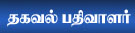Latest topics
» தேர்தல் நாடகம்by RAJU AROCKIASAMY
» முயற்சி!
by rammalar
» நிலவைத் தொட்டது யார்…
by rammalar
» கடவுளின் அம்மா
by rammalar
» குழந்தையை தூங்க வைப்பது எப்படி?- வலைப்பேச்சு
by rammalar
» கடுப்பில் நாந்தான் சொல்கிறேன்!!- வலைப்பேச்சு
by rammalar
» காலில் விழுவது தவறில்லை-வலைப்பேச்சு
by rammalar
» மாரி செல்வராஜின் ‘வாழை’ ரிலீஸ் எப்போது? வெளியான தகவல்!
by rammalar
» ‘வங்காள விரிகுடா – குறுநில மன்னன்’ திரைப்பட இசை மற்றும் டிரெய்லர் வெளியீட்டு விழா!
by rammalar
» இளையராஜா ‘பயோபிக் ‘படத்தின் நிஜமான இயக்குநர் யார்?
by rammalar
» பையா - ரீரிலீஸ்
by rammalar
» பிரேமலு- ஓ.டி.டி.-ல் ஏப்ரல் 12-ரிலீஸ்
by rammalar
» விக்ரமின் தங்கலான் திரைப்படம்...
by rammalar
» நயன்தாராவின் தந்திரம்
by rammalar
» அதிர்ச்சி.. அடுத்த மாரடைப்பு மரணம்.. நடிகர் அருள்மணி காலமானார்..
by rammalar
» ‘இன்று நேற்று நாளை 2’ மற்றும் ‘பீட்சா 4’ படங்களை தொடங்கிய தயாரிப்பாளர் சி வி குமார்!
by rammalar
» தமிழ்நாட்டில் நடக்கும் மோகன் லாலின் எம்பூரான் ஷூட்டிங்!
by rammalar
» சிவகார்த்திகேயன் புரடொக்சன்ஸ் புதிய படம்.. மாஸ் வீடியோ ரிலீஸ்..!
by rammalar
» கோட்’ படத்தின் அப்டேட் கொடுத்த வெங்கட் பிரபு!
by rammalar
» ’லைசென்ஸ்’ திரைப்பட விமர்சனம்
by rammalar
» தமிழ் இலக்கண இயக்கிய கவிதைகள்
by கவிப்புயல் இனியவன்
» கவிப்புயலின் போன்சாய் கவிதையும் விளக்கமும்
by கவிப்புயல் இனியவன்
» யோகா கவிதை
by கவிப்புயல் இனியவன்
» அகராதி கவிதை
by கவிப்புயல் இனியவன்
» நீண்ட இடைவெளி
by கவிப்புயல் இனியவன்
» அமைச்சர் கடும் கோபத்தோட போறாரே..!!
by rammalar
» ஆட்டோகிராப் வாங்குற சாக்குல வந்து, அடி பின்னி எடுத்துட்டாங்க...!!
by rammalar
» ஆட்டம், பாட்டம், -கொண்டாட்டாம் தான்...!!
by rammalar
» ஏதோ ஜாலி மூடுல ‘அடியே’னு கூப்பிட்டிருக்கார்...!!
by rammalar
» மன்னருக்கு போர்க்குணம் அதிகமாகி விட்டது...!!
by rammalar
» ஒன்று கோடை காலத்திற்கு, இன்னொன்று குளிர்காலத்திற்கு...!!
by rammalar
» அடக்கத்தால் சாதித்தவர்கள் ஏராளம்!
by rammalar
» மைக்ரோ கதை
by rammalar
» பேல்பூரி - தினமணி கதிர்
by rammalar
» வீடு கட்ட மினரல் வாட்டர் பயன்படுத்தினாராம்…!!
by rammalar
» நிம்மதியா தூங்கணுமா, நிரந்தரமா தூங்கணுமா?
by rammalar
» அவளுக்கு கோரஸாத்தான் பாட வரும்…!!
by rammalar
» சிங்கத்தை சீண்டிப் பார்த்துட்டாங்க…!!
by rammalar
» ஸ்குருநாதர்…!!
by rammalar
» மண்ணா மன்னா…!!
by rammalar
Top posting users this week
| No user |
விண்டோஸ் 8 திரையில் பின்புலப் படங்கள்
Page 1 of 1 • Share
 விண்டோஸ் 8 திரையில் பின்புலப் படங்கள்
விண்டோஸ் 8 திரையில் பின்புலப் படங்கள்
விண்டோஸ் 8 இயக்கம் தொடங்கப்படுகையில், இரண்டு வகையான திரைக் காட்சிகளைப் பார்க்கலாம். இரண்டுமே Logon screen அல்ல. விண்டோஸ் 8 இயக்கச் செயல்பாட்டினைத் தொடங்குகையில், முதலில் நாம் காண்பது Lock screen. இது மிகப் பெரிய அளவில், நேரத்தையும், தேதியையும் காட்டும். அடுத்ததாக நமக்குக் கிடைப்பது Signin screen. இங்கு யூசர் அக்கவுண்ட் விண்டோ காட்டப்பட்டு, பாஸ்வேர்ட் கொடுக்கச் சொல்லி கேட்கப்படும். விண்டோஸ் 7 இயக்கத்தில், அதன் செயல்பாடு தொடங்கும்போதே, அதன் Logon திரை கிடைக்கும். நாம் பாஸ்வேர்ட் கொடுக்கும் வரை அப்படியே இருக்கும். இங்குதான், பின்புலத் திரையை தங்கள் விருப்பப்படி அமைக்க விரும்புகிறோம்.
விண்டோஸ் 8 இயக்கத்தில், தொடக்கத்தில் கிடைக்கும் Lock screenஐ, உடனடியாக டிஸ்மிஸ் செய்தால், Signin screen கிடைக்கும். இங்கு பாஸ்வேர்ட் கேட்கப்படும். இதில் பாஸ்வேர்ட் கொடுக்காமல் இருந்தால், 30 நொடிகளில், லாக் ஸ்கிரீன் மீண்டும் கிடைக்கும். இது கொஞ்ச நேரம் அப்படியே கிடைக்கும் என்பதால், மைக்ரோசாப்ட், இங்கு பின்புலத்தில் காட்டப்படும் படத்தை மாற்ற வழி தருகிறது. இந்த வழியில், லாக் ஸ்கிரீன் காட்டப்படும் போது, நாம் ஆர்வத்துடன் நமக்குப் பிடித்த காட்சியைக் காணலாம். நமக்குப் பிடித்த காட்சியைக் காண்கையில், லாக் ஸ்கிரீனில் தேதி, நேரம் மற்றும் குறிப்பிட்ட அப்ளிகேஷன்களிலிருந்து நமக்கு அனுப்பப்பட்ட செய்திகளைக் காணலாம்.
Signin screen உடைய பின்புலக் காட்சியை மாற்ற இயலாது. ஸ்டார்ட் ஸ்கிரீன் தோற்றத்திற்கேற்ப, வண்ணக் கலவையிலான கட்டமைப்பில் அது அமைந்திருக்கும். இது சில நொடிகள் மட்டுமே காட்டப்படுவதால், இதனை மாற்றித்தான் பார்க்க வேண்டும் என்கிற தேவையும் நமக்கு இல்லை.ஆனால், நமக்கு எழுதியுள்ள வாசகர்கள் இந்த Sign in screen உடைய பின்னணியை மாற்ற வழி கேட்டுள்ளனர். ஏனென்றால், Lock screenஐ, அவர்கள் டிஸ்மிஸ் செய்துவிட்டனர். வண்ணங்களினால் அமைந்த பின்னணி அவர்களுக்குப் பிடிக்கவில்லை. இவர்கள் மீண்டும் Lock screenஐ கொண்டு வந்து, அதன் பின்னணியையே மாற்ற முயற்சிக்க வேண்டும்.
சிலர், ஸ்டார்ட் ஸ்கிரீனின் பின்புலக் காட்சியை மாற்றுவது குறித்து கேட்டுள்ளனர். இங்கும் முடியாது, ஆனால் முடியும் என்றுதான் பதில் கூற முடியும். மைக்ரோசாப்ட் இதனை மாற்றுவதற்கான அனுமதியைக் கொடுத்திருந்தாலும்,பெர்சனல் கம்ப்யூட்டர் செட்டிங்ஸ் தரும் வழிகளுக்குள்ளாகத்தான் மாற்றத்தினை மேற்கொள்ள முடியும். இங்கு மைக்ரோசாப்ட் தரும் ஆப்ஷன்களை, காட்சித் தோற்றங்கள் எனக் கூற முடியாது. இங்கு வண்ணக் கலவை மீது, ஒரு ஒளி ஊடுறுவிச் செல்லும் காட்சி அமைகிறது. இந்தக் கட்டமைப்பில் டைல்ஸ்கள் அமர்ந்துள்ளன.
அப்படியானால், முடியும் என ஏன் கூறுகிறீர்கள் என்று கேட்கிறீர்களா? எப்படி முடியும் என்பதனைக் கூறுகிறேன். இதற்கு ஒரு தர்ட் பார்ட்டி புரோகிராம் ஒன்றுள்ளது. என்ற Stardock’s Decor8 புரோகிராம் இதற்கு உதவுகிறது.இதன் மூலம் நாம் வழக்கமான படங்களை ஸ்டார்ட் ஸ்கிரீனின் பின்புலக் காட்சியாக அமைக்கலாம். முதலில் இந்த புரோகிராம் வழி காட்சிகளை மாற்றி அமைக்கும் வழிகளைப் பார்க்கும் முன்,மைக்ரோசாப்ட் தரும் ஆப்ஷன்களைப் பார்ப்போம்.
1. லாக் ஸ்க்ரீன் (Lock screen): முதலில் லாக் ஸ்கிரீனைப் பார்க்கலாம். இதன் பின்புலத்தை மாற்றுவது எளிது. முதலில் விண்டோஸ் கீ + டபிள்யூ (+ W) சேர்த்து அழுத்தவும். சர்ச் செட்டிங்ஸ் பக்கம் கிடைக்கும். இங்கு கிடைக்கும் டெக்ஸ்ட் பாக்ஸில் Lock screen என டைப் செய்திடவும்.கிடைக்கும் பட்டியலில் முதல் முடிவில் கிளிக் செய்திடவும். சில நொடிகளில் PC Settings பக்கம் காட்டப்படும். இதன் செயல்பாடு Personalize | Lock screen என்பதனை மையமாகக் கொண்டிருக்கும். லாக் ஸ்கிரீன் பின்புலக் காட்சியாக, மாறா நிலையில், Space Needle காட்டப்பட்டிருக்கும். கீழே மற்ற படங்கள் பட்டியலில் இருக்கும். இதில் என்ன விசேஷம் என்றால், இவை எல்லாம், இந்த சிஸ்டத்தை அமைத்த பொறியாளர்கள், தங்களுக்குள்ளாக அமைத்துக் கொண்ட Easter eggs சமாச்சாரங்கள் ஆகும். இந்த படங்களில் ஒன்றினைத் தேர்ந்தெடுப்பது மட்டுமின்றி, உங்கள் கம்ப்யூட்டரில் பிரவுஸ் செய்து, அதில் உள்ள பட பைல்களில் ஒன்றையும் தேர்ந்தெடுக்கலாம். படத்தைத் தேர்வு செய்து, பின் Choose picture என்ற பட்டனில் கிளிக் செய்திட வேண்டும். நீங்கள் ஒவ்வொரு படம் தேர்ந்தெடுக்கும் போதும், மாறா நிலையில் உள்ள ஐந்தில் ஒன்று மறைந்து போகும். ஐயோ! அவற்றை எப்படி மீண்டும் பெறுவது என்ற எண்ணம் வருகிறதா? கவலையே பட வேண்டாம். இந்த குறும்படக் காட்சியில் (thumbnails) ரைட் கிளிக் செய்து, கிடைக்கும் பட்டியலில், Revert to defaults என்பதில் கிளிக் செய்திடவும்.
2. ஸ்டார்ட் ஸ்கிரீன் (Start screen): இங்கு மாற்றிக் கொள்வதற்கு மைக்ரோசாப்ட் தந்துள்ள ஆப்ஷன்கள் படங்கள் என வழக்கமான முறையில் அழைக்க முடியாது. திரைக் காட்சிக்குள்ளாகக் காட்டப்படும் காட்சிகளே அவை. இவற்றை ஆங்கிலத்தில் accents என அழைப்பார்கள்.
முன்பு கூறியது போல PC Settings பக்கம் செல்லவும். இங்கு Start screen தேர்ந்தெடுக்கவும். இங்கு 20 accents வடிவமைப்புகள் மற்றும் 25 முன்புற/பின்புற வண்ண டைல்ஸ் கிடைக்கும். இந்த இரண்டின் இணைப்பில், 500 வித விதமான காட்சி கலவைகள் கிடைக்கும். இவ்வளவா! என நீங்கள் வியந்தாலும், இந்தக் கலவைகள் மூலம் கிடைக்கும் காட்சிகள், நம் மனதை ஈர்க்காது. ஏனென்றால், இவை வண்ணங்கள் மாற்றத்தினால், தோன்றும் காட்சிகளே. எனவே தான், இந்த காட்சி மாற்றங்களுக்கு, நான் தர்ட் பார்ட்டி புரோகிராம் Decor8 ஐப் பயன்படுத்தக் கூறினேன். இனி அதனை எப்படிப் பயன்படுத்துவது எனப் பார்ப்போம்.
3. டெகார் 8 (Decor8): இந்த புரோகிராமினை [You must be registered and logged in to see this link.] என்ற தளத்திலிருந்து தரவிறக்கம் செய்து கொள்ளலாம். முதலிலேயே சொல்லி விடுகிறேன். இது 30 நாட்களுக்கு மட்டுமே பயன்படுத்திப்பார்க்க இலவசம். பின் 4.99 டாலர் கட்டணம் செலுத்தி பதிவு செய்து கொண்டு எப்போதும் பயன்படுத்தலாம்.
இதனைத் தரவிறக்கம் செய்து, இன்ஸ்டால் செய்த பின்னர், மிக எளிமையாக, படங்களை அமைக்க வழி காட்டுகிறது. முதலில் உங்கள் கம்ப்யூட்டரில் உள்ள அனைத்து படங்களையும், அலசிப் பார்த்து, பயன்படுத்தக் கூடிய படங்களின் பட்டியலைத் தயாரித்து உங்களுக்கு வழங்குகிறது. பின், இந்த பட்டியலிலிருந்து, படங்களைத் தேர்ந்தெடுத்து எப்போது வேண்டுமானாலும் நீங்கள் திரைகளுக்கான பின்புலக் காட்சிகளை அமைக்கலாம். ஸ்லைட் ஷோ போல மாறிவரும் காட்சிகளுடனும் இவற்றை அமைக்கலாம். பின்புல வண்ணங்களை அமைக்கலாம். ஸ்டார்ட் ஸ்கிரீனில் எத்தனை படுக்கை வரிசை அமைய வேண்டும் என்பதனையும் இதன் மூலம் செட் செய்திடலாம். இந்த செட்டிங்ஸ் செயல்பாட்டினை நிறுத்தவும் பட்டன் ஒன்று வழங்கப்படுகிறது. டெகார் 8 இயங்குகையில், நிறுத்தக் கூடிய பட்டன், டாஸ்க்பாரில் காட்டப்படுகிறது.
இந்த மாற்றங்கள் அனைத்தையும் ஒரே மைய இடத்தில் மேற்கொள்ள டெகார் 8 வழி தருவது இதன் கூடுதல் சிறப்பாகும். சோதனைக் காலத்தில் இதனை இயக்கிப் பாருங்கள். பிடித்திருந்தால், கட்டணம் செலுத்திப் பதிவு செய்து இயக்குங்கள்.
நன்றி:http://www.dinamalar.com/
விண்டோஸ் 8 இயக்கத்தில், தொடக்கத்தில் கிடைக்கும் Lock screenஐ, உடனடியாக டிஸ்மிஸ் செய்தால், Signin screen கிடைக்கும். இங்கு பாஸ்வேர்ட் கேட்கப்படும். இதில் பாஸ்வேர்ட் கொடுக்காமல் இருந்தால், 30 நொடிகளில், லாக் ஸ்கிரீன் மீண்டும் கிடைக்கும். இது கொஞ்ச நேரம் அப்படியே கிடைக்கும் என்பதால், மைக்ரோசாப்ட், இங்கு பின்புலத்தில் காட்டப்படும் படத்தை மாற்ற வழி தருகிறது. இந்த வழியில், லாக் ஸ்கிரீன் காட்டப்படும் போது, நாம் ஆர்வத்துடன் நமக்குப் பிடித்த காட்சியைக் காணலாம். நமக்குப் பிடித்த காட்சியைக் காண்கையில், லாக் ஸ்கிரீனில் தேதி, நேரம் மற்றும் குறிப்பிட்ட அப்ளிகேஷன்களிலிருந்து நமக்கு அனுப்பப்பட்ட செய்திகளைக் காணலாம்.
Signin screen உடைய பின்புலக் காட்சியை மாற்ற இயலாது. ஸ்டார்ட் ஸ்கிரீன் தோற்றத்திற்கேற்ப, வண்ணக் கலவையிலான கட்டமைப்பில் அது அமைந்திருக்கும். இது சில நொடிகள் மட்டுமே காட்டப்படுவதால், இதனை மாற்றித்தான் பார்க்க வேண்டும் என்கிற தேவையும் நமக்கு இல்லை.ஆனால், நமக்கு எழுதியுள்ள வாசகர்கள் இந்த Sign in screen உடைய பின்னணியை மாற்ற வழி கேட்டுள்ளனர். ஏனென்றால், Lock screenஐ, அவர்கள் டிஸ்மிஸ் செய்துவிட்டனர். வண்ணங்களினால் அமைந்த பின்னணி அவர்களுக்குப் பிடிக்கவில்லை. இவர்கள் மீண்டும் Lock screenஐ கொண்டு வந்து, அதன் பின்னணியையே மாற்ற முயற்சிக்க வேண்டும்.
சிலர், ஸ்டார்ட் ஸ்கிரீனின் பின்புலக் காட்சியை மாற்றுவது குறித்து கேட்டுள்ளனர். இங்கும் முடியாது, ஆனால் முடியும் என்றுதான் பதில் கூற முடியும். மைக்ரோசாப்ட் இதனை மாற்றுவதற்கான அனுமதியைக் கொடுத்திருந்தாலும்,பெர்சனல் கம்ப்யூட்டர் செட்டிங்ஸ் தரும் வழிகளுக்குள்ளாகத்தான் மாற்றத்தினை மேற்கொள்ள முடியும். இங்கு மைக்ரோசாப்ட் தரும் ஆப்ஷன்களை, காட்சித் தோற்றங்கள் எனக் கூற முடியாது. இங்கு வண்ணக் கலவை மீது, ஒரு ஒளி ஊடுறுவிச் செல்லும் காட்சி அமைகிறது. இந்தக் கட்டமைப்பில் டைல்ஸ்கள் அமர்ந்துள்ளன.
அப்படியானால், முடியும் என ஏன் கூறுகிறீர்கள் என்று கேட்கிறீர்களா? எப்படி முடியும் என்பதனைக் கூறுகிறேன். இதற்கு ஒரு தர்ட் பார்ட்டி புரோகிராம் ஒன்றுள்ளது. என்ற Stardock’s Decor8 புரோகிராம் இதற்கு உதவுகிறது.இதன் மூலம் நாம் வழக்கமான படங்களை ஸ்டார்ட் ஸ்கிரீனின் பின்புலக் காட்சியாக அமைக்கலாம். முதலில் இந்த புரோகிராம் வழி காட்சிகளை மாற்றி அமைக்கும் வழிகளைப் பார்க்கும் முன்,மைக்ரோசாப்ட் தரும் ஆப்ஷன்களைப் பார்ப்போம்.
1. லாக் ஸ்க்ரீன் (Lock screen): முதலில் லாக் ஸ்கிரீனைப் பார்க்கலாம். இதன் பின்புலத்தை மாற்றுவது எளிது. முதலில் விண்டோஸ் கீ + டபிள்யூ (+ W) சேர்த்து அழுத்தவும். சர்ச் செட்டிங்ஸ் பக்கம் கிடைக்கும். இங்கு கிடைக்கும் டெக்ஸ்ட் பாக்ஸில் Lock screen என டைப் செய்திடவும்.கிடைக்கும் பட்டியலில் முதல் முடிவில் கிளிக் செய்திடவும். சில நொடிகளில் PC Settings பக்கம் காட்டப்படும். இதன் செயல்பாடு Personalize | Lock screen என்பதனை மையமாகக் கொண்டிருக்கும். லாக் ஸ்கிரீன் பின்புலக் காட்சியாக, மாறா நிலையில், Space Needle காட்டப்பட்டிருக்கும். கீழே மற்ற படங்கள் பட்டியலில் இருக்கும். இதில் என்ன விசேஷம் என்றால், இவை எல்லாம், இந்த சிஸ்டத்தை அமைத்த பொறியாளர்கள், தங்களுக்குள்ளாக அமைத்துக் கொண்ட Easter eggs சமாச்சாரங்கள் ஆகும். இந்த படங்களில் ஒன்றினைத் தேர்ந்தெடுப்பது மட்டுமின்றி, உங்கள் கம்ப்யூட்டரில் பிரவுஸ் செய்து, அதில் உள்ள பட பைல்களில் ஒன்றையும் தேர்ந்தெடுக்கலாம். படத்தைத் தேர்வு செய்து, பின் Choose picture என்ற பட்டனில் கிளிக் செய்திட வேண்டும். நீங்கள் ஒவ்வொரு படம் தேர்ந்தெடுக்கும் போதும், மாறா நிலையில் உள்ள ஐந்தில் ஒன்று மறைந்து போகும். ஐயோ! அவற்றை எப்படி மீண்டும் பெறுவது என்ற எண்ணம் வருகிறதா? கவலையே பட வேண்டாம். இந்த குறும்படக் காட்சியில் (thumbnails) ரைட் கிளிக் செய்து, கிடைக்கும் பட்டியலில், Revert to defaults என்பதில் கிளிக் செய்திடவும்.
2. ஸ்டார்ட் ஸ்கிரீன் (Start screen): இங்கு மாற்றிக் கொள்வதற்கு மைக்ரோசாப்ட் தந்துள்ள ஆப்ஷன்கள் படங்கள் என வழக்கமான முறையில் அழைக்க முடியாது. திரைக் காட்சிக்குள்ளாகக் காட்டப்படும் காட்சிகளே அவை. இவற்றை ஆங்கிலத்தில் accents என அழைப்பார்கள்.
முன்பு கூறியது போல PC Settings பக்கம் செல்லவும். இங்கு Start screen தேர்ந்தெடுக்கவும். இங்கு 20 accents வடிவமைப்புகள் மற்றும் 25 முன்புற/பின்புற வண்ண டைல்ஸ் கிடைக்கும். இந்த இரண்டின் இணைப்பில், 500 வித விதமான காட்சி கலவைகள் கிடைக்கும். இவ்வளவா! என நீங்கள் வியந்தாலும், இந்தக் கலவைகள் மூலம் கிடைக்கும் காட்சிகள், நம் மனதை ஈர்க்காது. ஏனென்றால், இவை வண்ணங்கள் மாற்றத்தினால், தோன்றும் காட்சிகளே. எனவே தான், இந்த காட்சி மாற்றங்களுக்கு, நான் தர்ட் பார்ட்டி புரோகிராம் Decor8 ஐப் பயன்படுத்தக் கூறினேன். இனி அதனை எப்படிப் பயன்படுத்துவது எனப் பார்ப்போம்.
3. டெகார் 8 (Decor8): இந்த புரோகிராமினை [You must be registered and logged in to see this link.] என்ற தளத்திலிருந்து தரவிறக்கம் செய்து கொள்ளலாம். முதலிலேயே சொல்லி விடுகிறேன். இது 30 நாட்களுக்கு மட்டுமே பயன்படுத்திப்பார்க்க இலவசம். பின் 4.99 டாலர் கட்டணம் செலுத்தி பதிவு செய்து கொண்டு எப்போதும் பயன்படுத்தலாம்.
இதனைத் தரவிறக்கம் செய்து, இன்ஸ்டால் செய்த பின்னர், மிக எளிமையாக, படங்களை அமைக்க வழி காட்டுகிறது. முதலில் உங்கள் கம்ப்யூட்டரில் உள்ள அனைத்து படங்களையும், அலசிப் பார்த்து, பயன்படுத்தக் கூடிய படங்களின் பட்டியலைத் தயாரித்து உங்களுக்கு வழங்குகிறது. பின், இந்த பட்டியலிலிருந்து, படங்களைத் தேர்ந்தெடுத்து எப்போது வேண்டுமானாலும் நீங்கள் திரைகளுக்கான பின்புலக் காட்சிகளை அமைக்கலாம். ஸ்லைட் ஷோ போல மாறிவரும் காட்சிகளுடனும் இவற்றை அமைக்கலாம். பின்புல வண்ணங்களை அமைக்கலாம். ஸ்டார்ட் ஸ்கிரீனில் எத்தனை படுக்கை வரிசை அமைய வேண்டும் என்பதனையும் இதன் மூலம் செட் செய்திடலாம். இந்த செட்டிங்ஸ் செயல்பாட்டினை நிறுத்தவும் பட்டன் ஒன்று வழங்கப்படுகிறது. டெகார் 8 இயங்குகையில், நிறுத்தக் கூடிய பட்டன், டாஸ்க்பாரில் காட்டப்படுகிறது.
இந்த மாற்றங்கள் அனைத்தையும் ஒரே மைய இடத்தில் மேற்கொள்ள டெகார் 8 வழி தருவது இதன் கூடுதல் சிறப்பாகும். சோதனைக் காலத்தில் இதனை இயக்கிப் பாருங்கள். பிடித்திருந்தால், கட்டணம் செலுத்திப் பதிவு செய்து இயக்குங்கள்.
நன்றி:http://www.dinamalar.com/
 Re: விண்டோஸ் 8 திரையில் பின்புலப் படங்கள்
Re: விண்டோஸ் 8 திரையில் பின்புலப் படங்கள்
பயனுள்ள தகவல் நன்றி சிவா

ஸ்ரீராம்- வலை நடத்துனர்
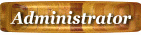
- பதிவுகள் : 15520
 Similar topics
Similar topics» விண்டோஸ் 7 Start மெனு விண்டோஸ் 8 ல் வேண்டுமா????
» விண்டோஸ் 7 நை விண்டோஸ் 8 ஆகா மாற்றுவது பற்றி பார்போம்..
» விண்டோஸ் 8 இருந்தால் விண்டோஸ் 8.1 இலவசம்
» விண்டோஸ் 1 முதல் விண்டோஸ் 8 வரை(முகதிரை)
» உங்கள் மொபைல் எண் திரையில் தோன்ற....
» விண்டோஸ் 7 நை விண்டோஸ் 8 ஆகா மாற்றுவது பற்றி பார்போம்..
» விண்டோஸ் 8 இருந்தால் விண்டோஸ் 8.1 இலவசம்
» விண்டோஸ் 1 முதல் விண்டோஸ் 8 வரை(முகதிரை)
» உங்கள் மொபைல் எண் திரையில் தோன்ற....
Page 1 of 1
Permissions in this forum:
You cannot reply to topics in this forum